Comment supprimer une photo de profil dans l'application mobile Facebook
Divers / / April 03, 2023
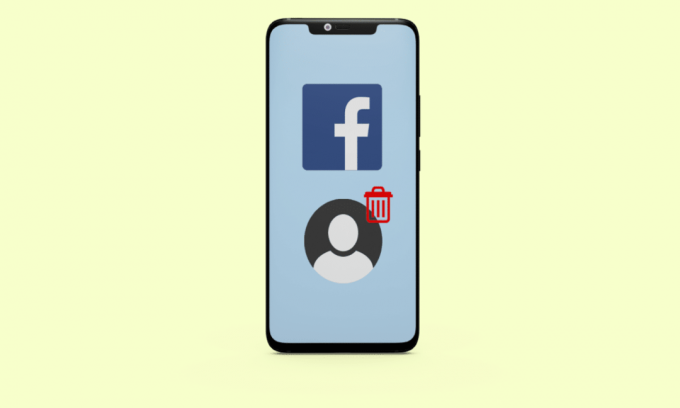
Votre photo de profil est l'une des sources vitales par lesquelles les gens vous identifient sur Facebook. Une photo de profil vous donne une identité distincte, ce qui facilite la reconnaissance après avoir entendu votre nom. Votre nom peut correspondre à d'autres comptes, mais votre visage sur la photo de profil vous donnera une identité unique. La première chose que tout le monde voit est votre profil avant toute autre chose, et il attire l'attention en premier, il doit donc être attrayant. Si vous ne voulez plus de votre photo de profil précédente, vous pouvez supprimer la photo de profil Facebook. Cet article vous aidera à comprendre comment supprimer l'image de profil dans Facebook mobile et supprimer l'image de profil FB Android.
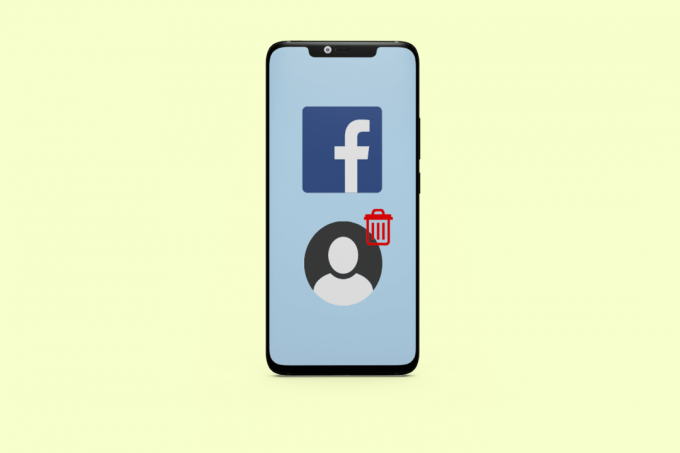
Table des matières
- Comment supprimer une photo de profil dans l'application mobile Facebook
- Puis-je supprimer toutes mes photos de profil sur Facebook ?
- Comment supprimer plusieurs photos sur Facebook ?
- Comment supprimer plusieurs photos à la fois sur Facebook ?
- Comment supprimer les images de profil passées sur Facebook sur le bureau ?
- Comment supprimer une photo de profil sur Facebook Mobile ?
- Comment avoir une photo de profil vierge sur Facebook ?
- Comment supprimer une photo de profil sur une page professionnelle Facebook ?
Comment supprimer une photo de profil dans l'application mobile Facebook
Continuez à lire pour trouver les étapes expliquant comment supprimer la photo de profil sur Facebook mobile en détail avec des illustrations utiles pour une meilleure compréhension.
Réponse rapide
Pour supprimer votre photo de profil dans l'application mobile Facebook, vous pouvez suivre ces étapes simples :
1. Lancez le Facebook application mobile et Connexion à votre compte.
2. Tapez sur le Onglet Profil situé dans le coin supérieur droit.
3. Ensuite, sélectionnez votre Nom de profil du haut pour ouvrir votre page de profil.
4. Appuyez sur votre Image de profil et sélectionnez le Voir la photo de profil option du menu.
5. Tapez sur le icône à trois points > Supprimer la photo > SUPPRIMER option pour réussir à se débarrasser de votre photo de profil FB.
Puis-je supprimer toutes mes photos de profil sur Facebook ?
Oui, vous pouvez supprimer votre photo de profil sur Facebook si vous n'en avez plus besoin. Supprimer une photo de profil ne prendra pas beaucoup de temps; cela peut être fait en quelques étapes simples.
Comment supprimer plusieurs photos sur Facebook ?
Toi ne peut pas supprimer plusieurs photos à la fois sur Facebook.
Cependant, vous pouvez les supprimer un par un ou la album entier. Suivez les étapes ci-dessous :
1. Ouvrez le Facebook application sur votre iOS ou Android appareil.
Note: Assurez-vous d'être connecté à votre compte Facebook.
2. Tapez sur le icône de hamburger en haut à droite de votre écran Flux.
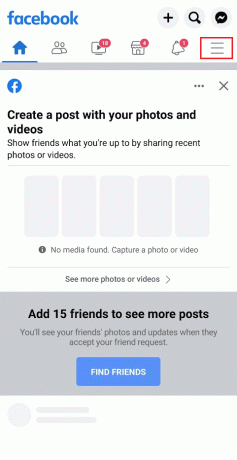
3. Appuyez ensuite sur votre Nom de profil du menu.

4. Balayez vers le bas et appuyez sur le Photos languette.

5. Puis, à partir du TÉLÉCHARGEMENTS section, sélectionnez la photo souhaitée.
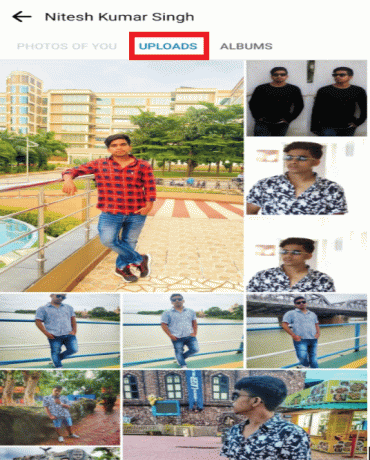
6. Tapez sur le icône à trois points >Supprimer la photo.
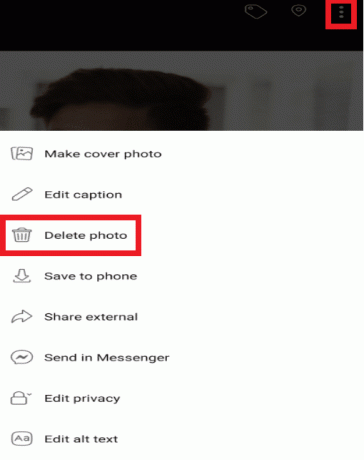
7. Appuyez sur SUPPRIMER à partir de la fenêtre contextuelle.
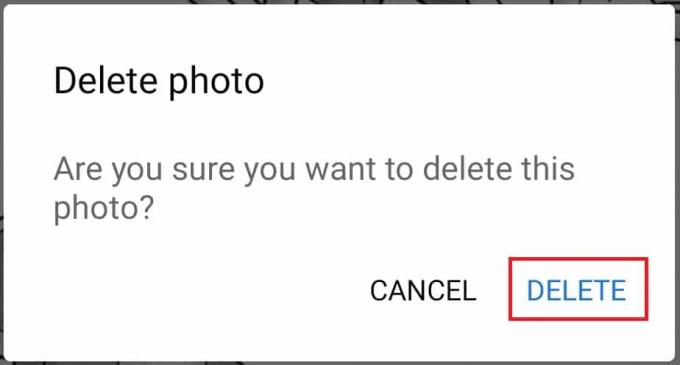
A lire aussi: Comment télécharger toutes les photos Facebook à la fois
Comment supprimer plusieurs photos à la fois sur Facebook ?
Toi impossible de supprimer plusieurs photos immediatement. Vous pouvez les supprimer un par un ou l'album entier. Suivre la étapes de la section ci-dessus pour supprimer les photos individuellement.
Comment supprimer les images de profil passées sur Facebook sur le bureau ?
Voici les étapes pour supprimer les anciennes photos de profil sur Facebook sur le bureau :
1. Allez à votre Page de profil Facebook dans un navigateur.
2. Ensuite, cliquez sur votre nom de profil du coin supérieur gauche.

3. Ensuite, sélectionnez le Photos languette.
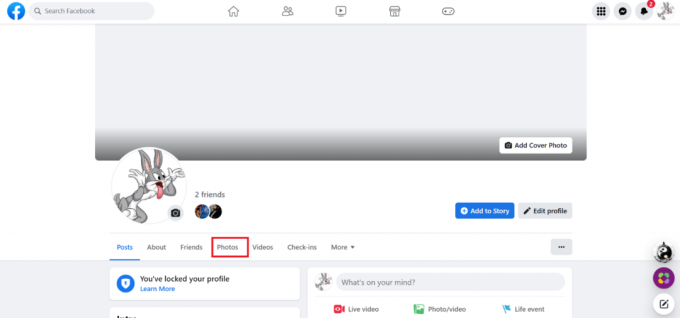
4. Du Albums section, cliquez sur le Photos de profil dossier.
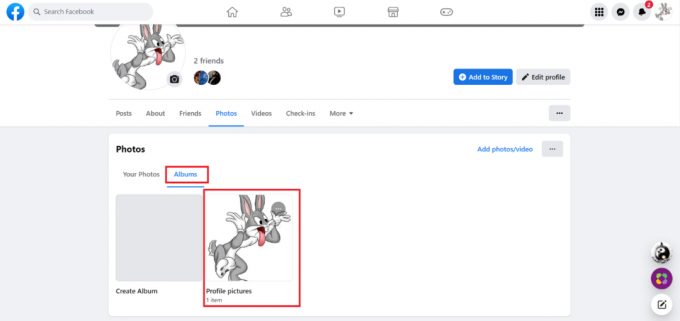
5. Clique sur le icône de crayon présent sur la photo de profil.
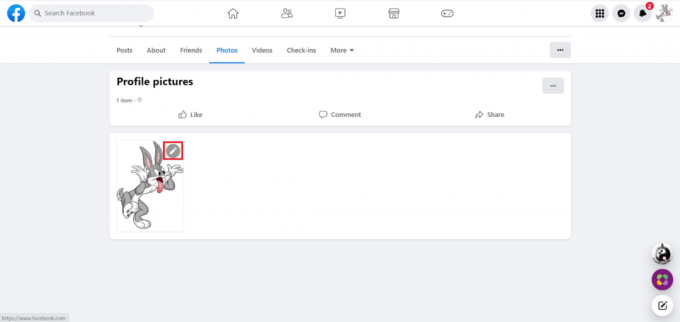
6. Cliquer sur Supprimer la photo.
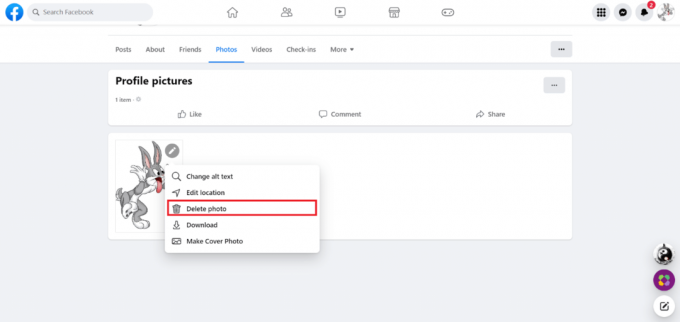
7. Cliquer sur Supprimer à partir de l'invite pour confirmer la suppression.
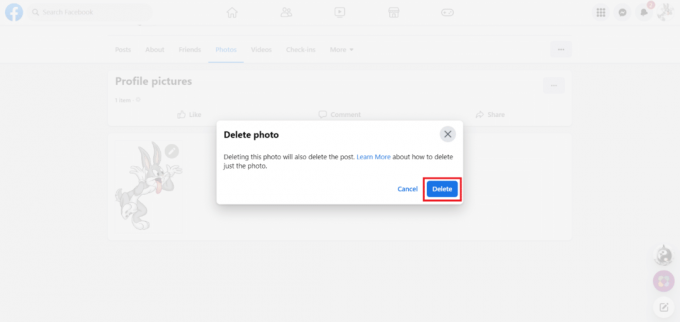
A lire aussi: Comment supprimer le cadre de l'image de profil Facebook sur Android
Comment supprimer une photo de profil sur Facebook Mobile ?
Voici les étapes pour supprimer la photo de profil FB Android :
1. Lancement Facebook sur votre téléphone Android.
2. Accédez à votre Profil Facebook et appuyez sur le Image de profil.
3. Appuyez sur Voir la photo de profil depuis le menu contextuel.
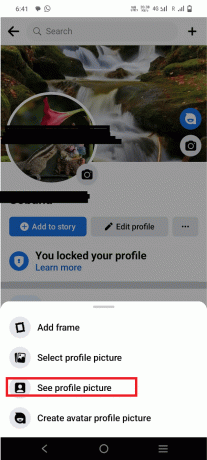
4. Tapez sur le icône à trois points du coin supérieur droit.
5. Ensuite, appuyez sur Supprimer la photo dans le menu contextuel suivant pour supprimer votre photo de profil.
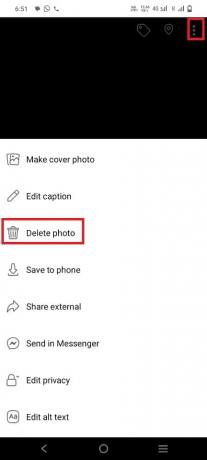
6. Tapez sur le SUPPRIMER option de la fenêtre contextuelle de confirmation.
Comment avoir une photo de profil vierge sur Facebook ?
Pour définir une photo de profil vierge, vous supprimer la photo de profil existante défini sur votre profil FB. Vous pouvez lire et suivre les étapes mentionnées ci-dessus faire cela et avoir un photo vierge comme photo de votre profil FB.
A lire aussi: Comment supprimer une photo de profil d'un compte TikTok
Comment supprimer une photo de profil sur une page professionnelle Facebook ?
Voyons les étapes pour supprimer la photo de profil FB sur la page de l'entreprise :
1. Ouvrez le Facebook app et appuyez sur le Onglet Profil du coin supérieur droit.
2. Ensuite, appuyez sur le pages languette.

3. Tapez sur le page souhaitée du Pages que vous gérez section.
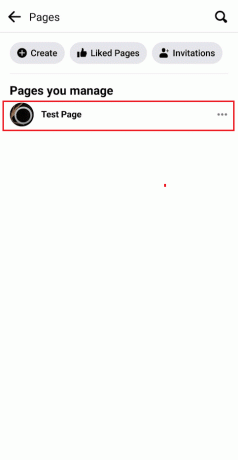
4. Ensuite, appuyez sur Changer dans la fenêtre contextuelle en bas de l'écran, comme indiqué.
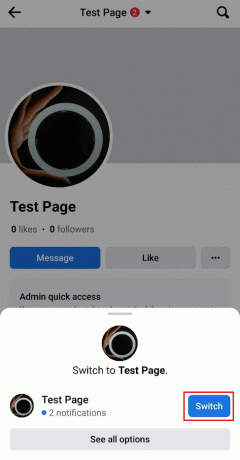
5. Après être passé à votre entreprise, appuyez sur le Photo de profil à partir de la section de profil de la page.
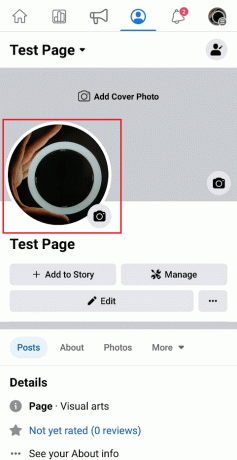
6. Appuyez sur Voir l'image de profil> icône à trois points> Supprimer la photo.
7. Enfin, appuyez sur SUPPRIMER dans la fenêtre contextuelle pour confirmer l'action.
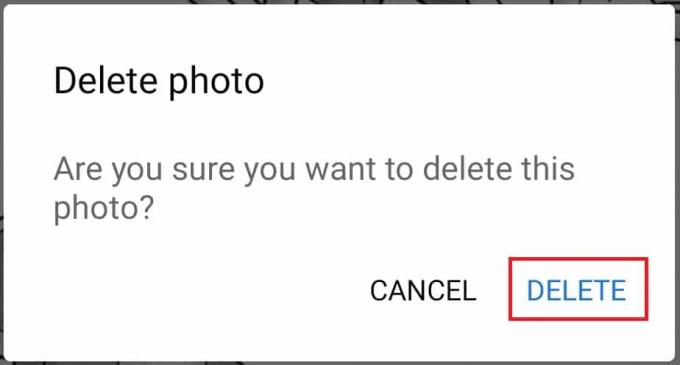
Recommandé:
- Comment quitter Discord Server sur PC
- Comment masquer le nom dans WhatsApp
- Comment ajouter une photo de profil temporaire sur Facebook
- Comment changer d'avatar sur Facebook
Alors, nous espérons que vous avez compris comment supprimer une photo de profil sur Facebook mobile avec les étapes détaillées à votre aide. Vous pouvez nous faire part de vos questions ou suggestions sur tout autre sujet sur lequel vous souhaitez que nous réalisions un article. Déposez-les dans la section des commentaires ci-dessous pour que nous le sachions.



